Erro de transporte (VMDB) -14: a conexão do tubo foi interrompida
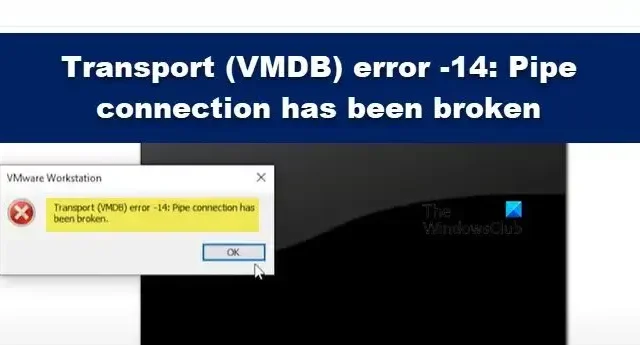
O erro de transporte (VMDB) -14 aparece na estação de trabalho VMWare ao iniciar uma máquina virtual. O erro ocorre por vários motivos, como driver incorreto, outra ferramenta de virtualização em execução em segundo plano e falta de recursos. Neste artigo, discutiremos esse problema e veremos o que pode ser feito se a conexão do Pipe for interrompida no VMWare.
O que é o erro de transporte (VMDB)?
Corrigir erro de transporte (VMDB) -14: a conexão do tubo foi interrompida
Se você vir o erro -14 de transporte (VMDB) na estação de trabalho VMWare e a conexão de canal foi interrompida, siga as etapas mencionadas abaixo para resolver o problema.
- Resolver erro de versão incompatível
- Desativar o Hyper-V
- Faça um backup e remova a VM
- Reinstale o VMWare Workstation ou o Player
Vamos falar sobre eles em detalhes.
1] Resolver erro de versão incompatível
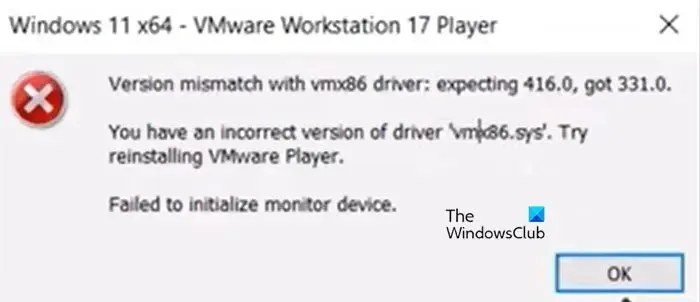
A conexão do tubo é interrompida quando há uma incompatibilidade com o driver vmx86. Ao iniciar a máquina virtual, a seguinte mensagem de erro aparece e somente após clicar no botão OK, as vítimas veem “A conexão do pipe foi interrompida”.
Incompatibilidade de versão com o driver vmx86.
Você tem uma versão incorreta do driver ‘vmx86.sys’. Tente reinstalar o VMWare Player.
Se você estiver no mesmo barco, siga as etapas mencionadas abaixo para resolver o problema.
Por fim, abra o VMWare e verifique se o problema foi resolvido.
2] Desative o Hyper-V
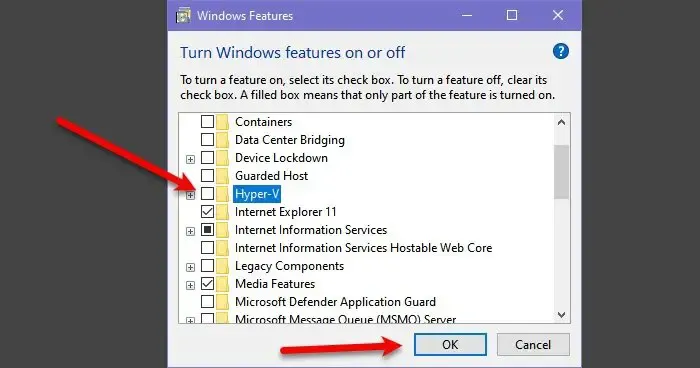
Hyper-V é uma tecnologia Microsoft Hypervisor que permite aos usuários criar máquinas virtuais no próprio Hyper-V Manager da Microsoft. Se o recurso for deixado ativado, ele entrará em conflito com os serviços VMWare e causará problemas. Nesse caso, podemos desativar o recurso no Painel de controle e permitir que os serviços VMWare prosperem. Para fazer o mesmo, siga as etapas abaixo.
- Abra o Painel de Controle no Menu Iniciar.
- Altere a exibição por para ícones grandes.
- Em seguida, clique em Programas e recursos.
- Agora clique em Ativar ou desativar recursos do Windows.
- Procure por Hyper-V e desmarque a caixa associada a ele.
Depois de desabilitar o Hyper-V, verifique se o problema foi resolvido.
3] Faça um backup e remova a VM
Se você ainda receber a mensagem de erro, faça um backup e remova a máquina virtual porque os erros VMDB ocorrem quando a máquina está corrompida. Portanto, vá em frente e faça um backup da VM, remova-a, crie uma nova, restaure todos os backups e verifique se o problema persiste.
4] Reinstale o VMWare Workstation ou Player
Se nada funcionou, seu último recurso é reinstalar o aplicativo VMWare Workstation instalado em seu computador. É possível que a cópia do aplicativo instalado em seu computador esteja corrompida. É por isso que vamos desinstalar o aplicativo e reinstalá-lo. Siga as instruções abaixo para desinstalar o VMWare Workstation do seu computador.
- Abrir configurações.
- Acesse Aplicativos > Aplicativos instalados ou Aplicativos e recursos.
- Procure a estação de trabalho VMWare.
- Windows 11: Clique nos três pontos e selecione Desinstalar.
- Windows 10: Selecione o aplicativo e clique em Desinstalar.
- Clique em Desinstalar para confirmar sua ação.
Depois de remover o VMWare, vá para vmware.com e baixe uma nova cópia do mesmo. Depois de baixar o aplicativo, vá para a pasta Download, inicie o instalador e siga as instruções na tela para concluir o processo de instalação.
Esperamos que você consiga resolver o problema usando as soluções mencionadas neste artigo.
Como consertar A conexão do tubo foi quebrada?
A conexão Pipe travará no VMWare se houver alguma falha na estação de trabalho VMWare. Se você receber esse erro, a primeira coisa a fazer é reiniciar o aplicativo, fechá-lo completamente e iniciá-lo novamente. Se isso não funcionar, siga as etapas mencionadas neste artigo para resolver o problema.



Deixe um comentário